Существует два типа задач, которые мы решаем на работе. Первый — это важная работа, которую мы делаем каждый день, чтобы бизнес работал — регистрируем счета-фактуры, рассчитываем транзакции, отчитываемся о налогах и тому подобное. Поскольку мы делаем это часто, мы являемся специалистами в этом, и мы справляемся с этим без проблем. Но есть и другая работа, которая не менее важна, и требует не меньшей тщательности, чем любая другая. Процесс закрытия года становится актуальным лишь раз в год, когда сотрудники почти не имеют возможности выделить время и ознакомиться с процедурой закрытия в системе бухгалтерского учета. Именно поэтому очень важно знать о возможностях инструмента и понимать процесс в целом до того, как это станет насущной необходимостью. Итак, давайте углубимся и узнаем про процесс завершения года в D365FO.
Во-первых, закрытие года не является ответственностью одного работника. На самом деле в этом процессе задействованы все — от работника склада до финансового директора. Чтобы закрыть год, мы должны убедиться, что вся работа была выполнена и все связанные с ней документы зарегистрированы. Вот почему важно иметь контрольный список всех необходимых задач, которые нужно выполнить. И именно с этого мы начинаем.
FO предлагает сконфигурированную рабочую область, которая будет содержать список назначенных задач:
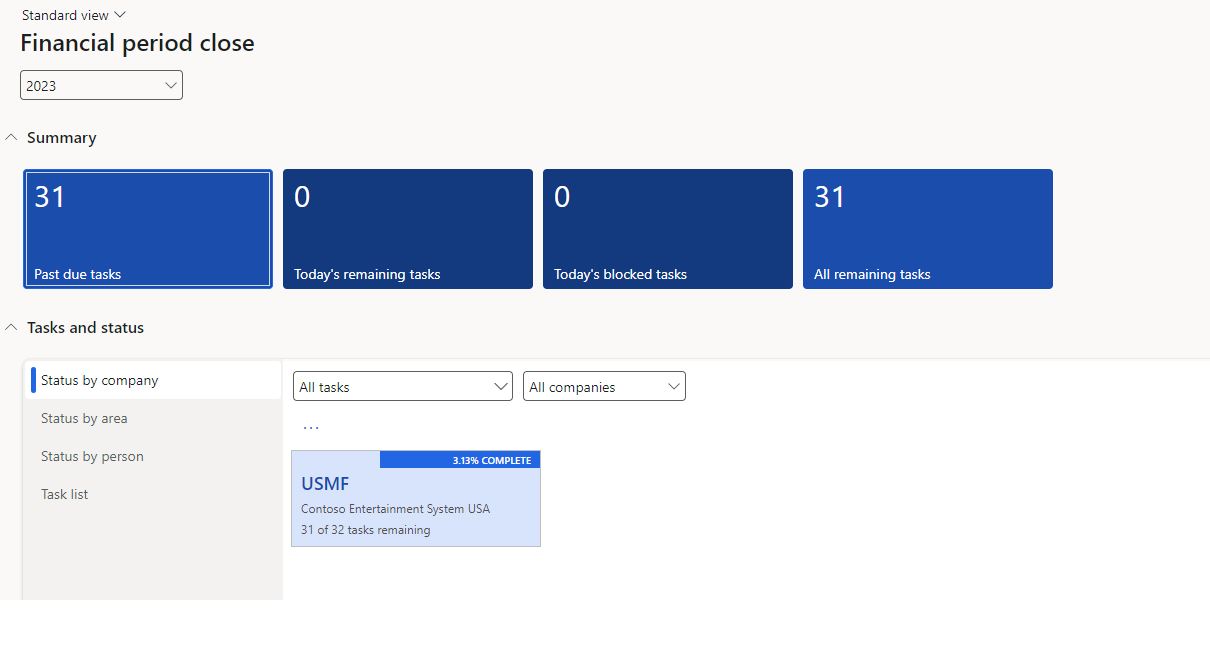
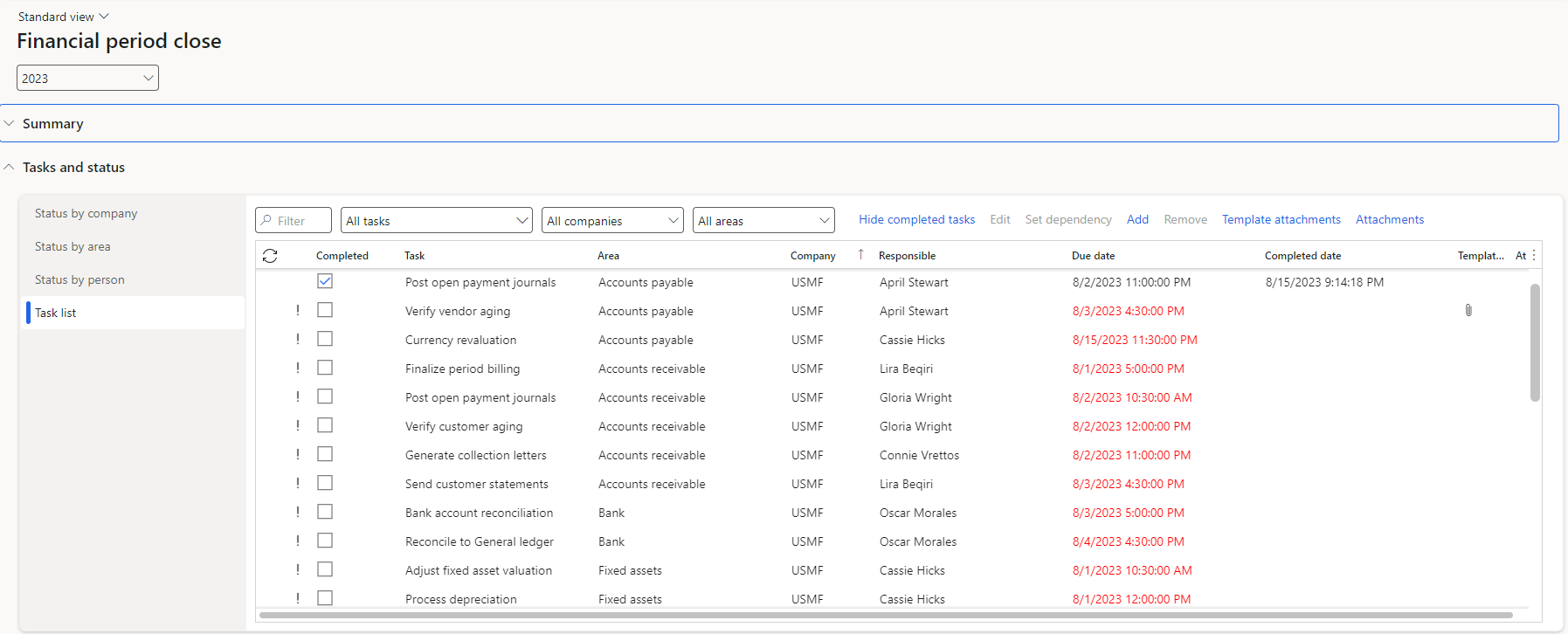
Как продвинутый пользователь вы можете видеть все задачи, назначенные всем ответственным сотрудникам во всех компаниях и направлениях. Такое удобное представление упрощает процедуру контроля и коммуникации. Нет необходимости собирать информацию о процедуре закрытия из разных отделов — вся необходимая информация доступна в рабочей области закрытия финансового периода.
При желании можно отредактировать задачу — назначить другому сотруднику, изменить дату завершения и т.д. Легко отслеживать статус закрытия по компании, лицу или участку:
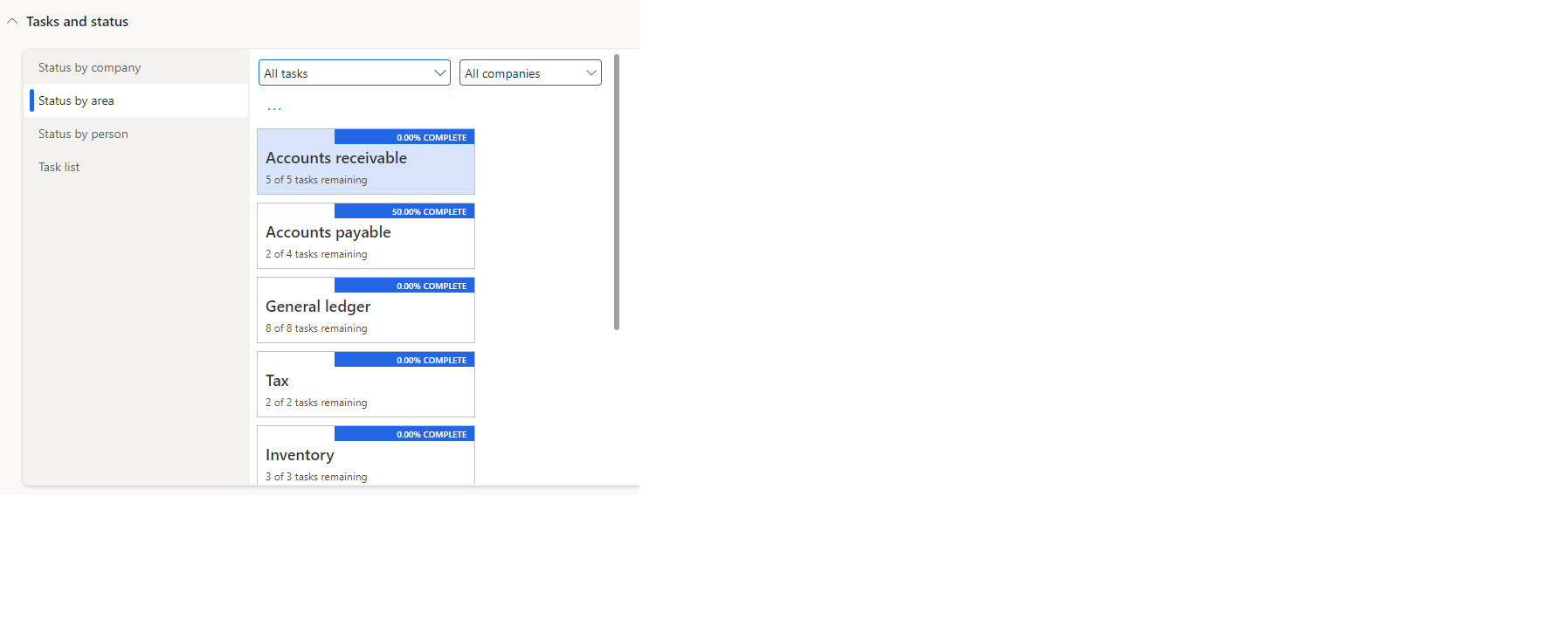
Также есть возможность настроить зависимость задач. Например, невозможно выполнить задачу «Начислить выручку», если не проведены табели учета рабочего времени. Вы можете настроить цепочку зависимостей, чтобы организовать правильный ход процесса.
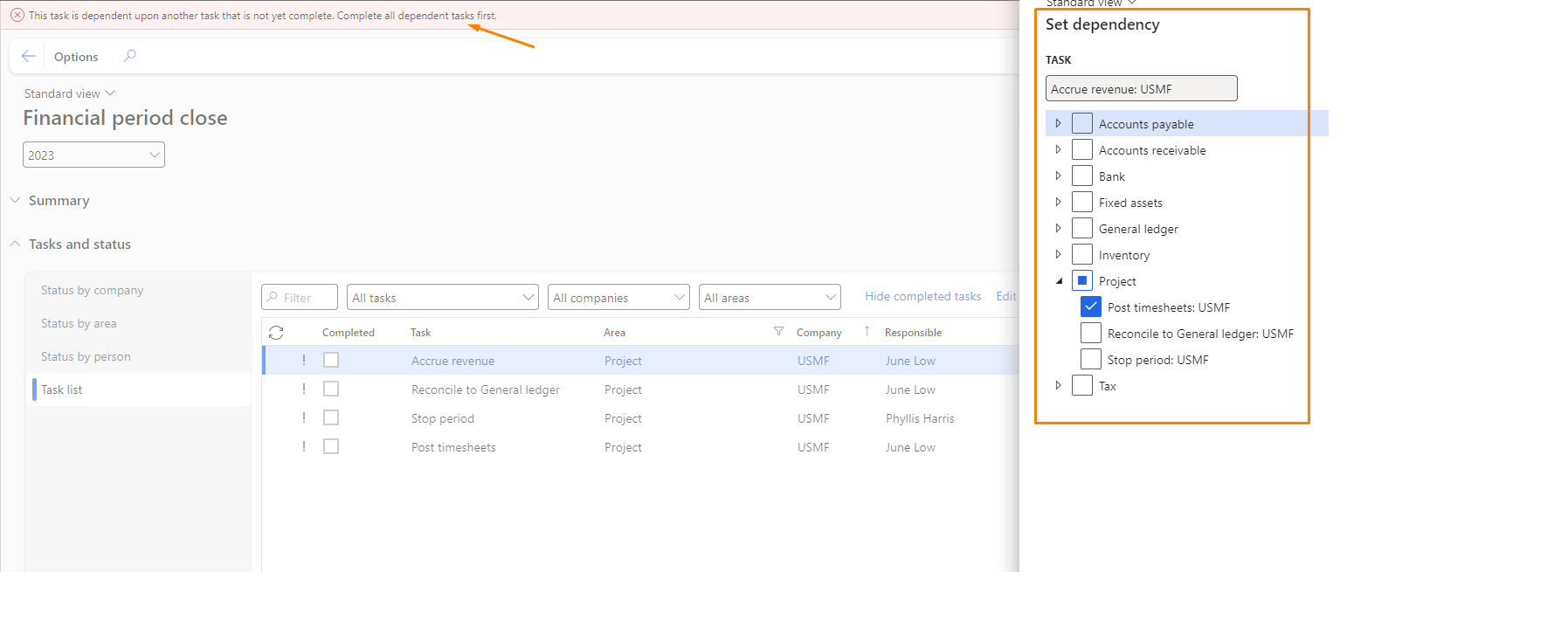
Как только все задачи из рабочей области закрытия финансового периода будут выполнены, необходимо запустить процесс завершения года. Он может быть добавлен в рабочую область с зависимостью после завершения всех остальных задач:
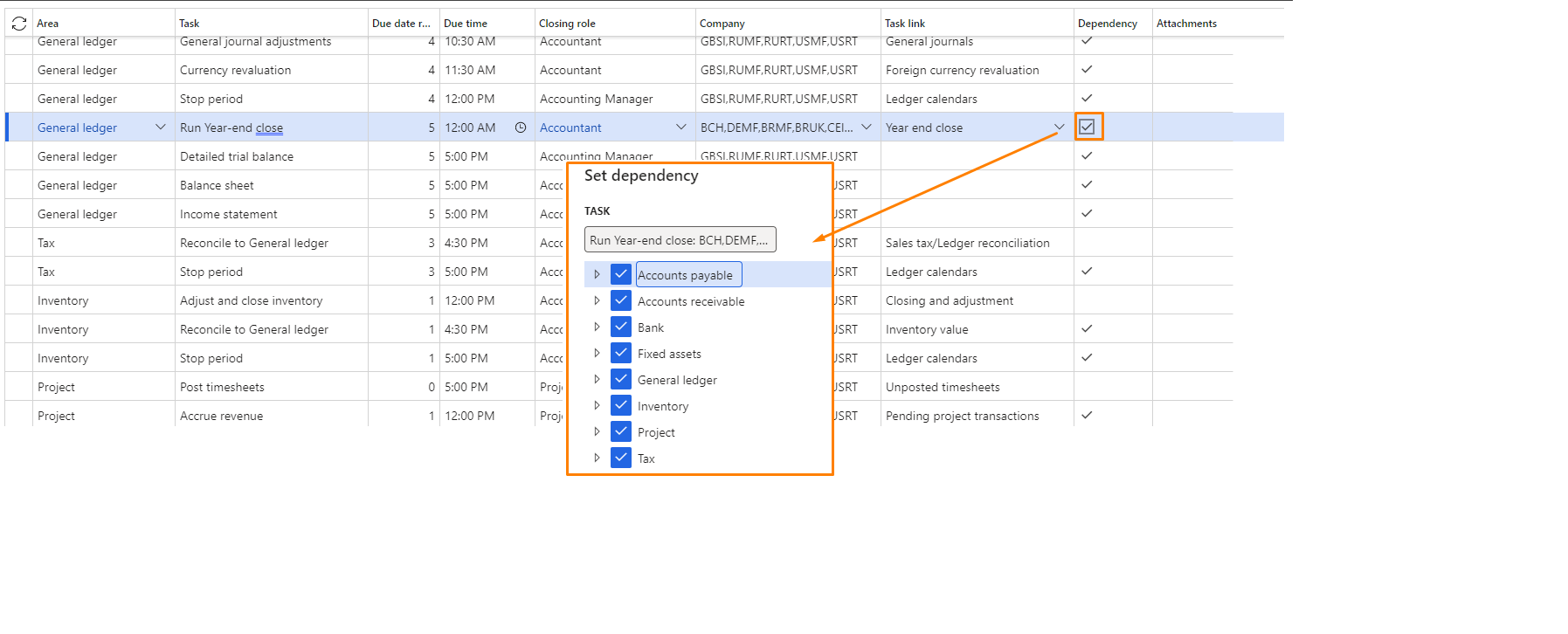
Процедура закрытия года переносит остатки на следующий год и отражает нераспределенную прибыль, а потому является обязательной. Вы можете регистрировать документы и проводить операции в новом году до завершения процедуры закрытия года при условии, что период открыт, но поскольку остатки на начало года не переносятся, конечное сальдо будет некорректным.
Можно просмотреть историю закрытия, отменить и повторить процедуру.
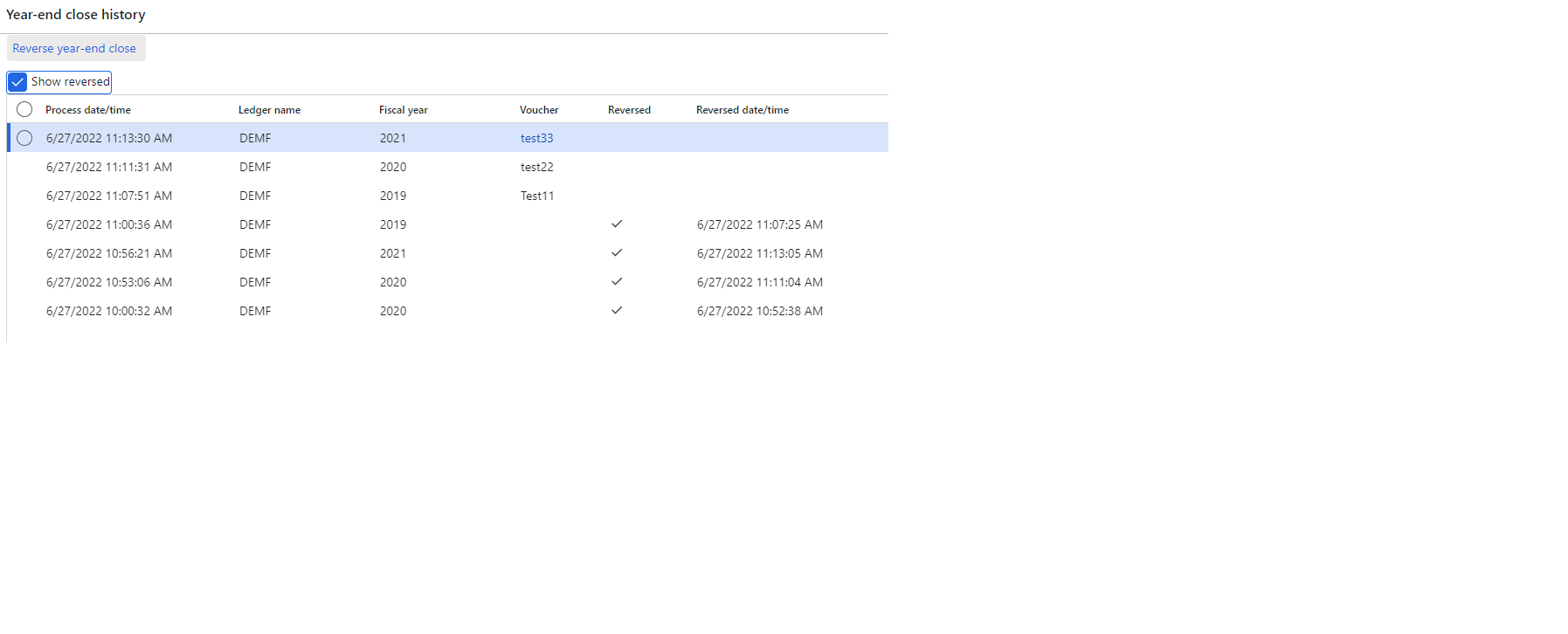
Описанная процедура является стандартной процедурой закрытия финансовой отчетности на конец года, которая со временем совершенствуется.
Среди таких усовершенствований есть функция «Ознакомление между проведением расчетов в Главной книге и закрытием года», которая позволяет вам иметь подробные остатки на начало года после проведения закрытия года. Без этой функции остатки переносятся на основе счетов или комбинации счетов и финансовых измерений и представляют собой общую сумму для данной комбинации.
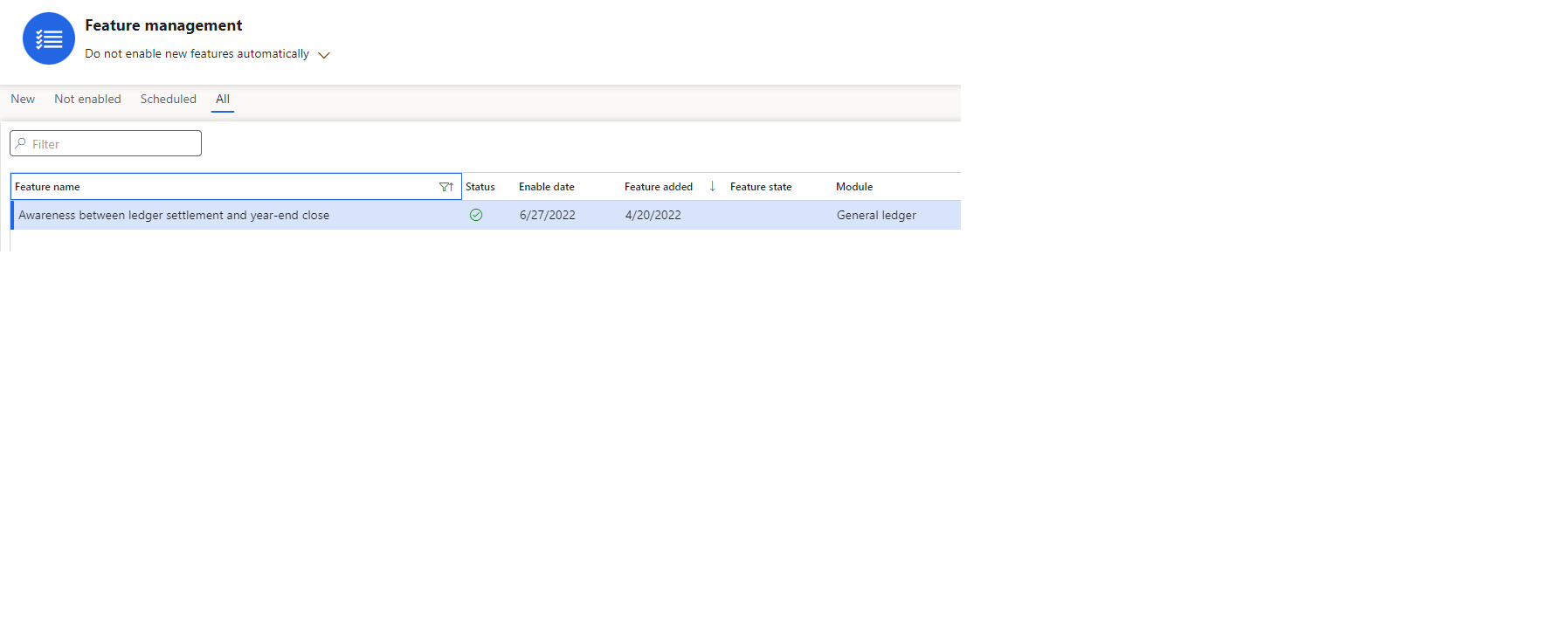
Если эта функция включена, в разделе основного счета на вкладке Расчеты в параметрах Главной книги будет добавлена новая колонка «Сохранять детализацию при закрытии на конец года».
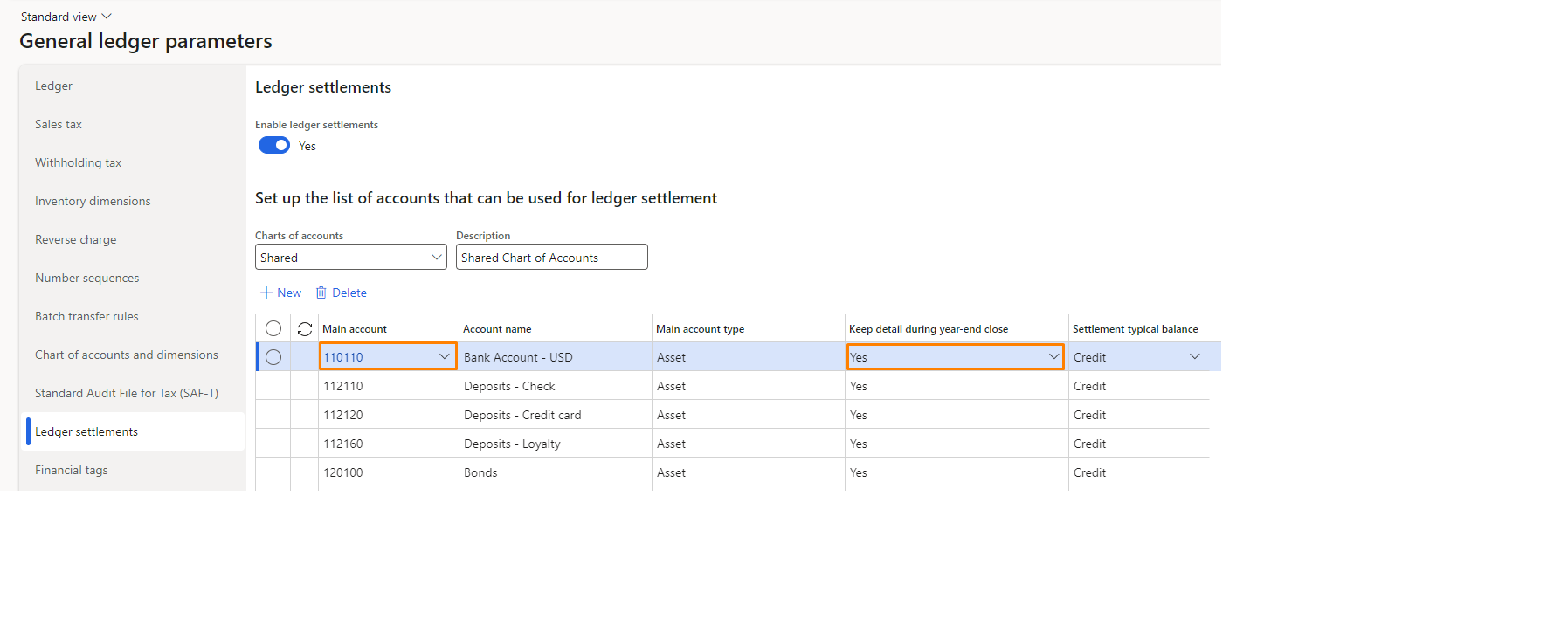
Если параметр установлен на Да, то остатки будут представлены в деталях отдельно для каждой невыполненной операции в книге:
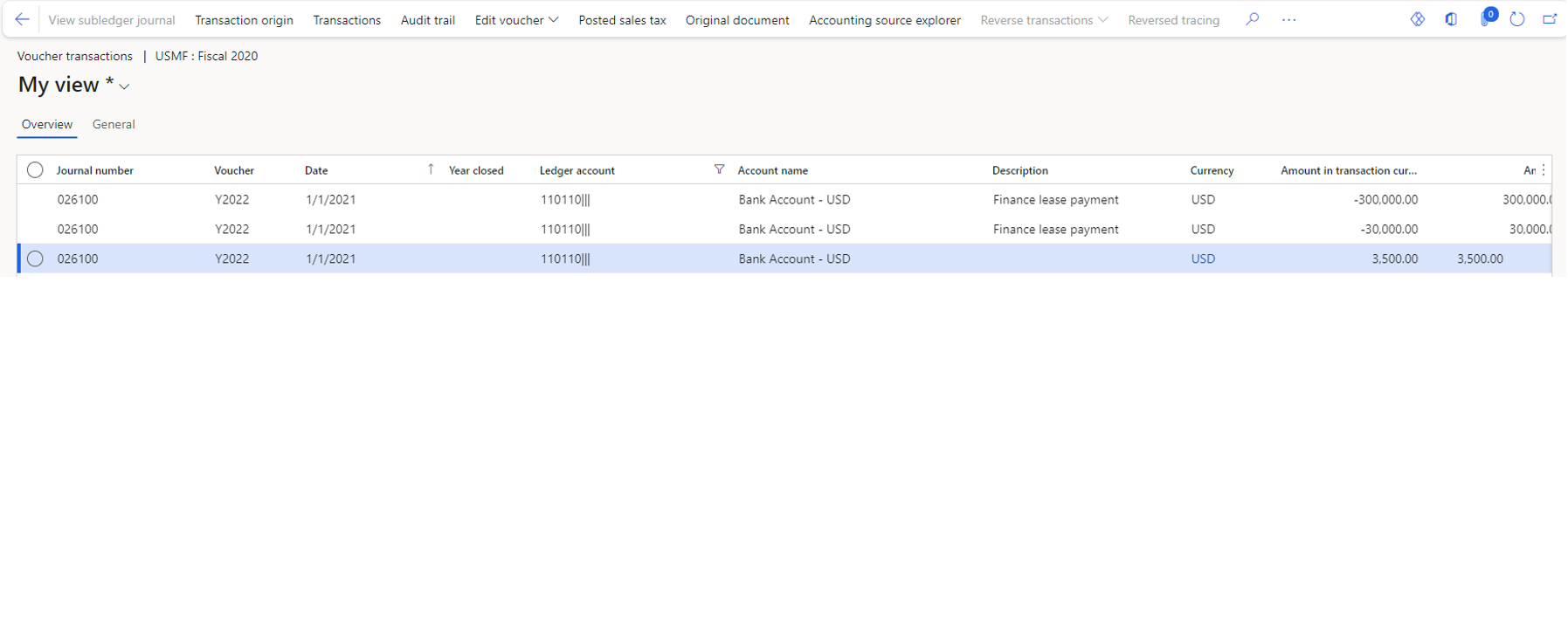
Таким образом, включение этой функции означает, что расчеты по транзакциям можно проводить только в пределах одного финансового года. Это связано с тем, что теперь вы можете проводить расчеты с помощью транзакции с начальным балансом. Если вы попытаетесь провести расчеты за разные годы, D365FO выдаст сообщение об ошибке.
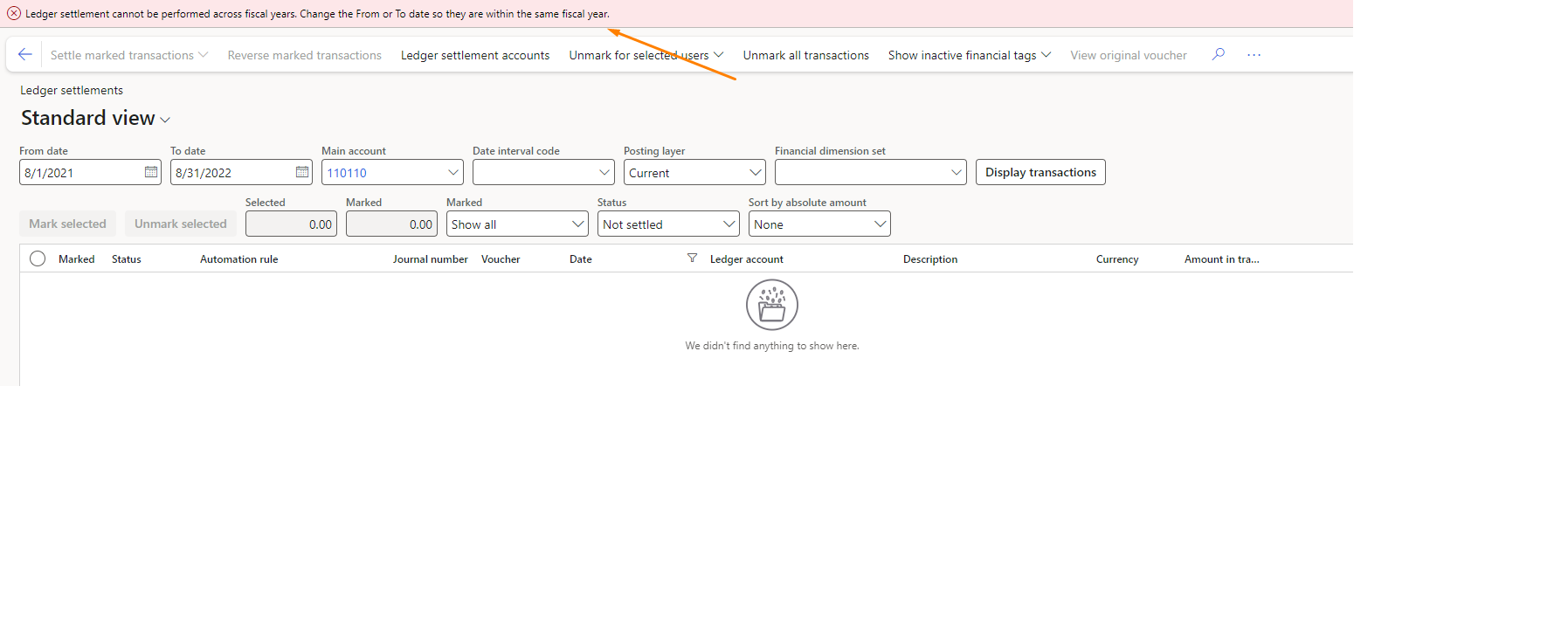
Кроме того, можно включить автоматический процесс проведения расчетов с помощью управления функциями:
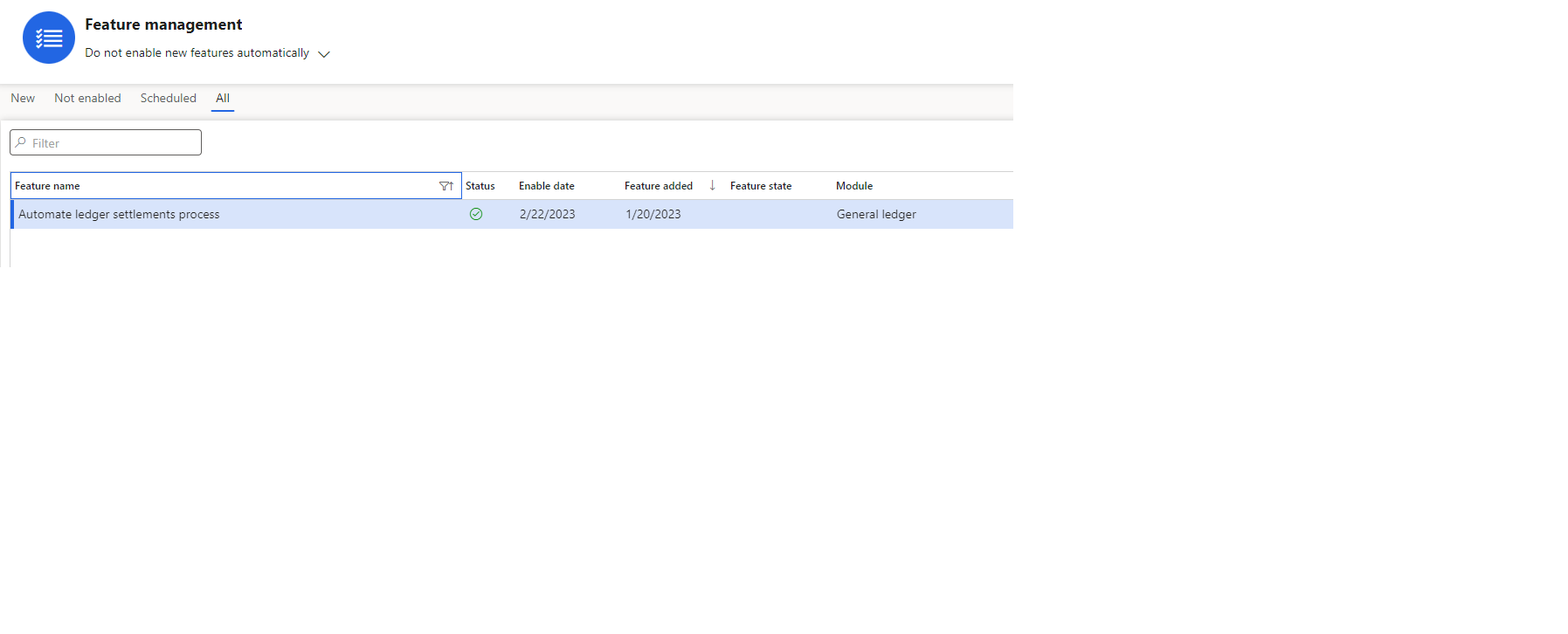
Эта функция связана с функцией «Осведомленность между закрытием книги и закрытием года» и поэтому должна быть активирована после нее. После включения необходимо создать правило для автоматизации процесса и настроить критерии сопоставления:
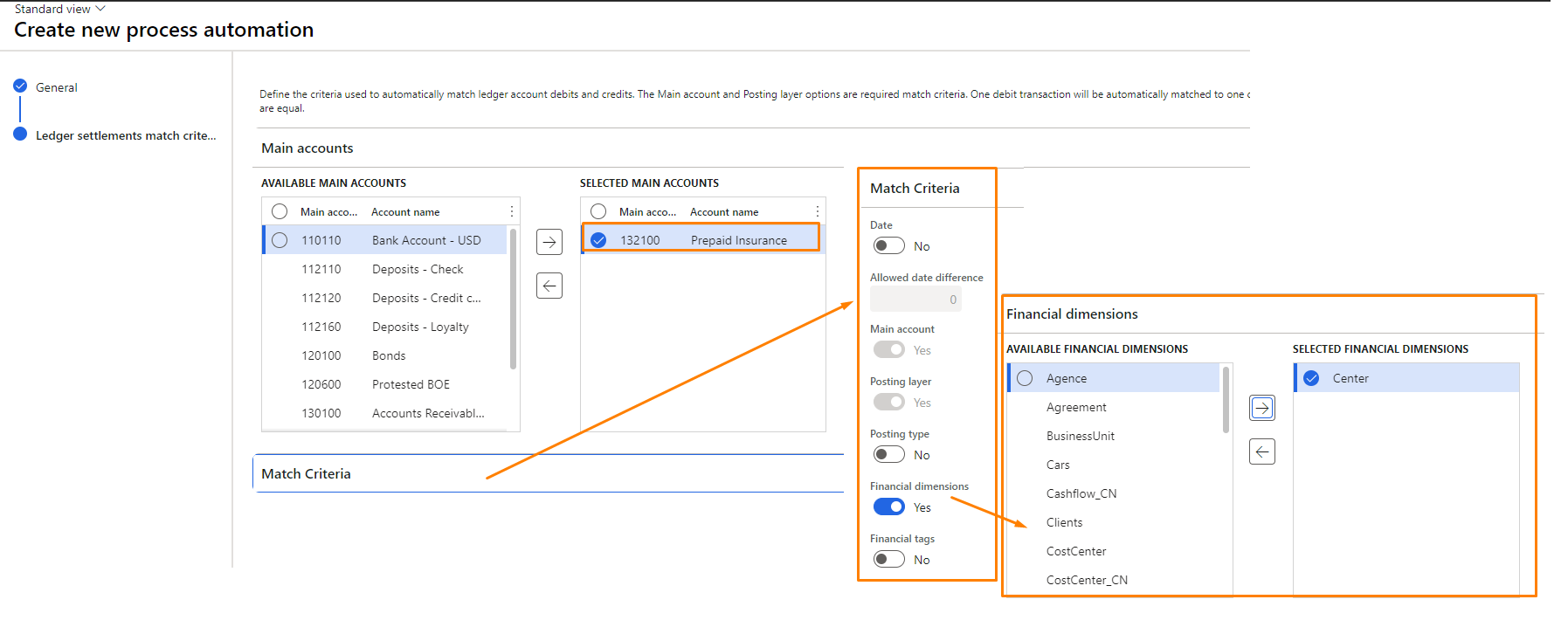
Еще одним важным аспектом чтобы оптимизировать процесс завершения года является производительность.
Закрытие года всегда выполняется в пакетном режиме и требует значительных системных ресурсов. Поэтому стоит подумать о том, как можно минимизировать влияние процедуры закрытия на производительность системы.
Один из советов — поддерживать столько наборов финансовых измерений, сколько использует компания. Поскольку закрытие года генерирует начальные остатки в разрезе наборов финансовых измерений, то чем больше наборов, тем больше времени понадобится для выполнения процедуры.
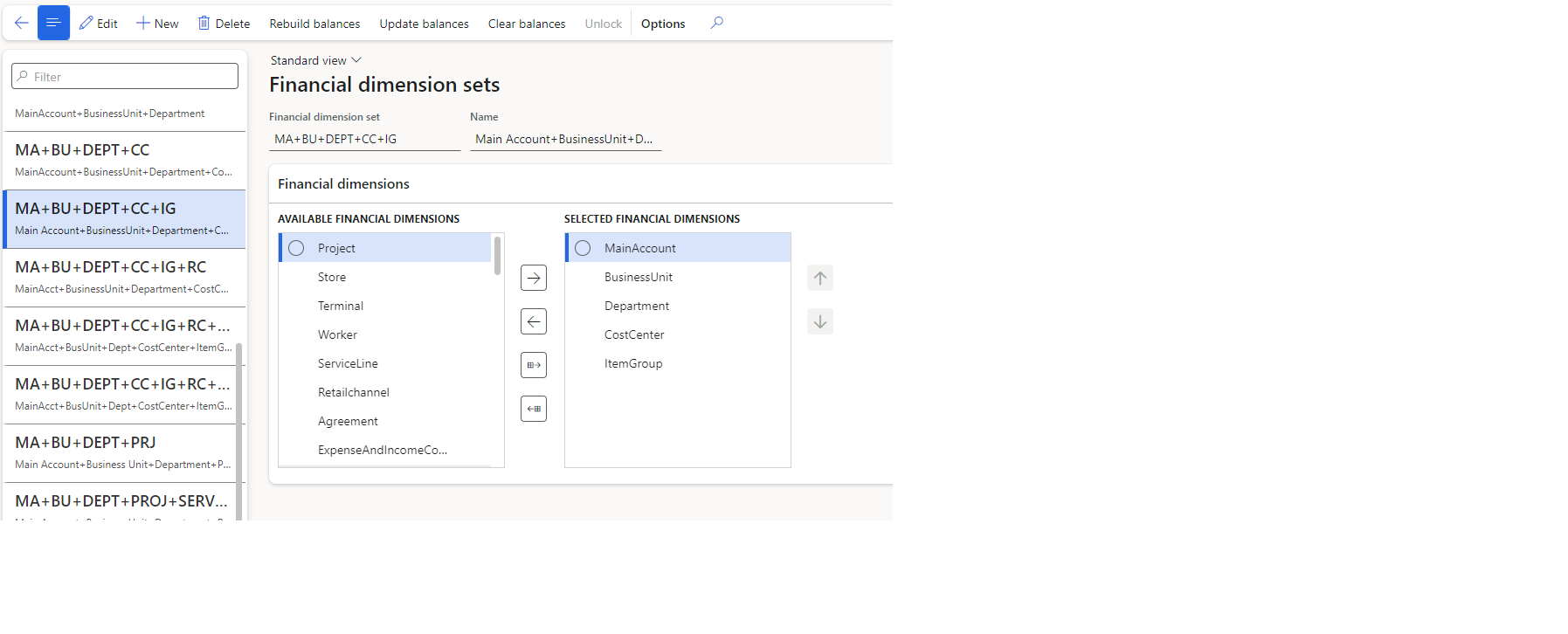
Еще одна рекомендация — разумное использование конфигурации «Финансовые измерения прибылей и убытков» при закрытии года. У некоторых клиентов возникают недоразумения относительно способа ее использования. Поэтому давайте обсудим, для чего предназначены эти опции. На экране ниже показаны три финансовых измерения с различными конфигурациями:
Поэтому мы советуем вам установить как можно больше финансовых параметров на «Закрыть один».
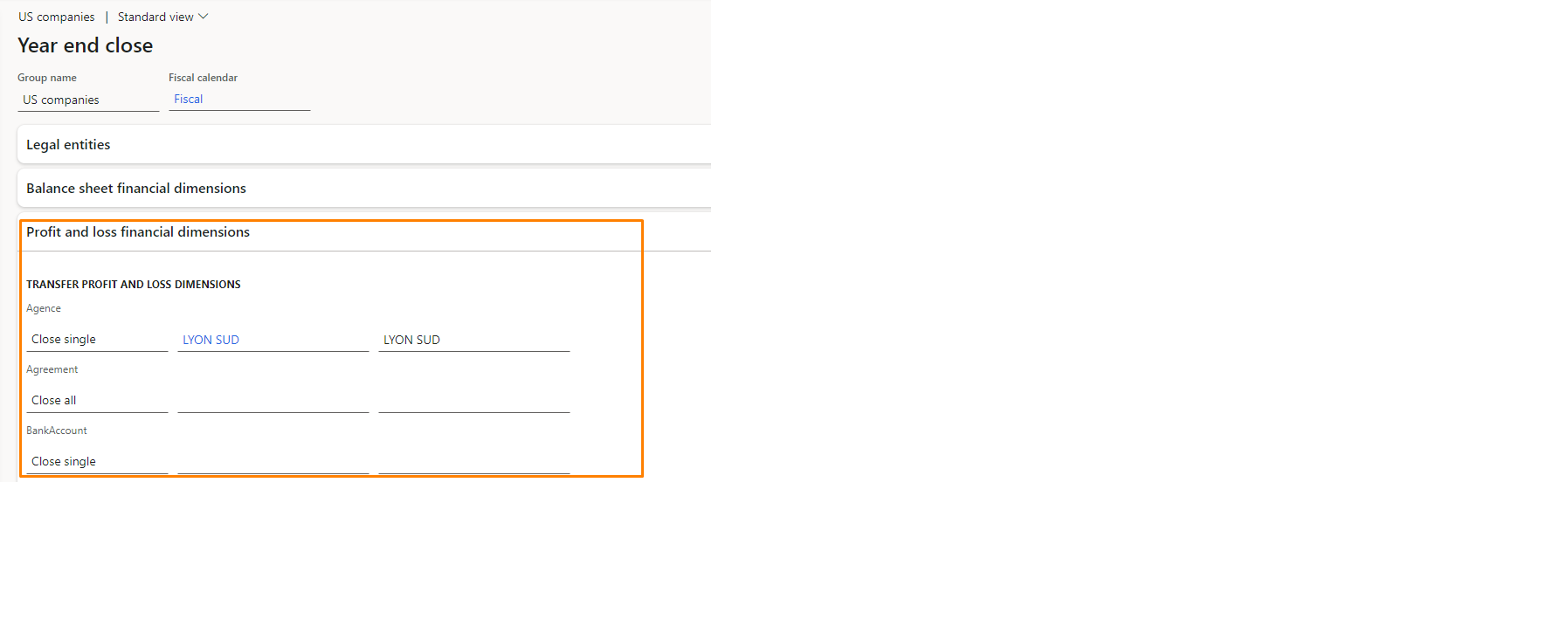
Еще одна подсказка — установить следующий параметр на «Нет». Когда он установлен на «Да», система создает не только открывающие транзакции в новом году, но и закрывающие транзакции в предыдущем году. Очевидно, что это требует больше времени. Поэтому, если закрытие транзакций не является обязательным, лучше установить значение Нет.
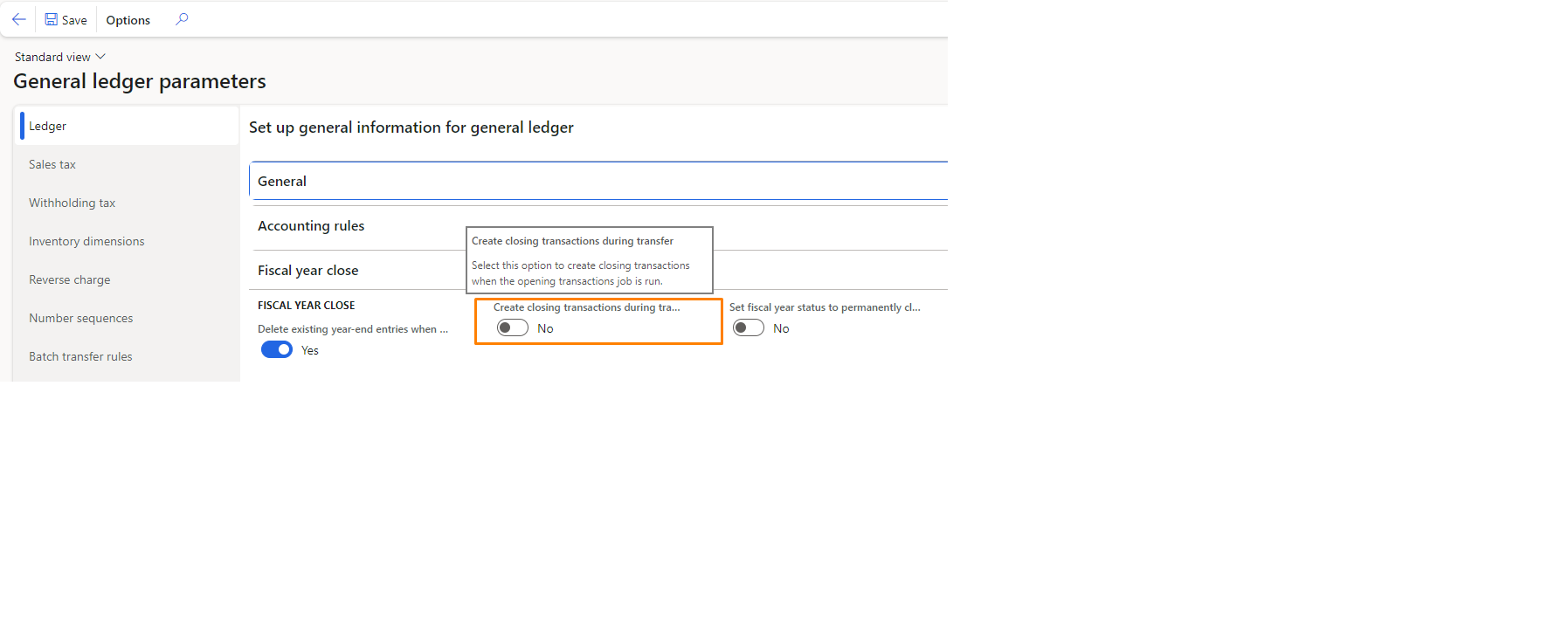
Наконец, рекомендуем включить недавно введенную функцию «Оптимизировать закрытие на конец года». Она использует технологию микросервиса и дает следующие преимущества:
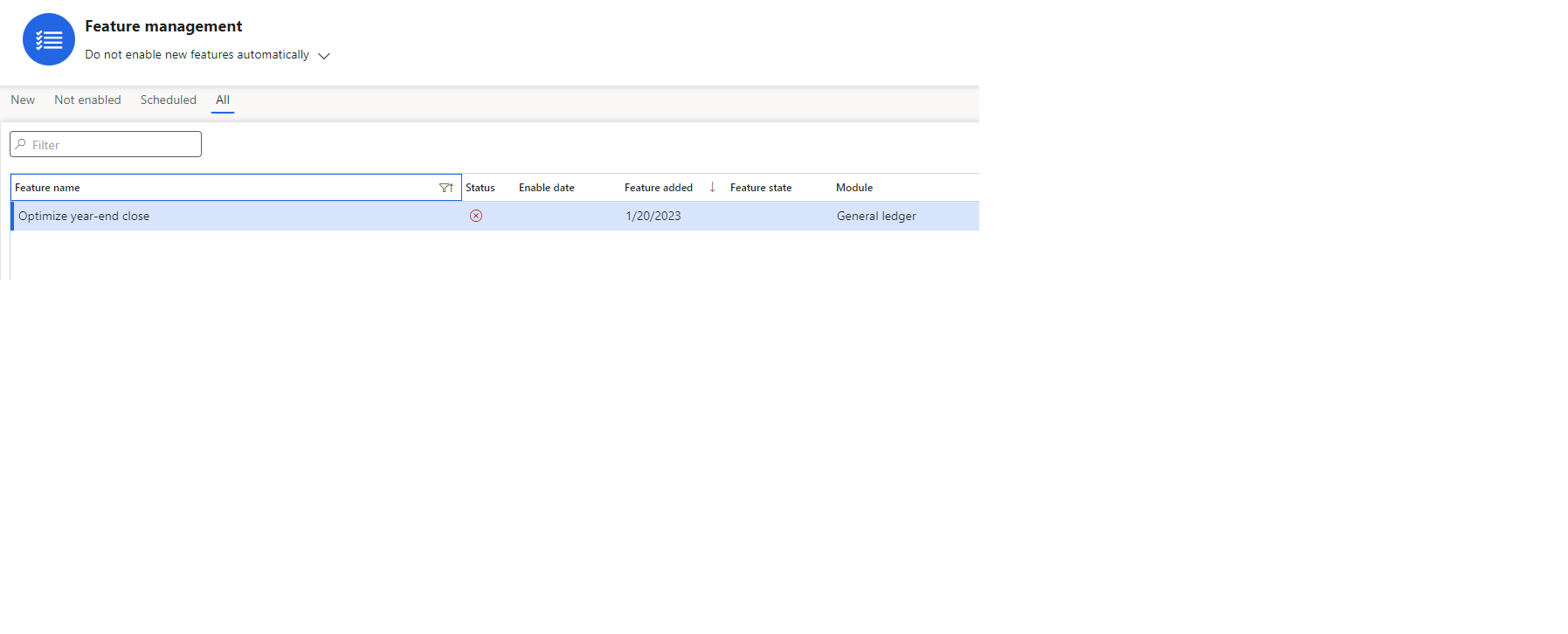
На рисунке ниже показано сравнение между текущим и новым подходом к процедуре. Основной целью является повышение производительности и минимизация влияния на базу данных SQL при закрытии отчетности в конце года.

Процесс завершения года — одна из важнейших задач, которую необходимо выполнить в любом бизнесе. Microsoft Dynamics 365 Finance & Operations предлагает гибкий инструмент, который позволяет настроить процесс закрытия года в соответствии с вашими потребностями, облегчая при этом работу пользователей и не создавая дополнительной нагрузки на систему.


















